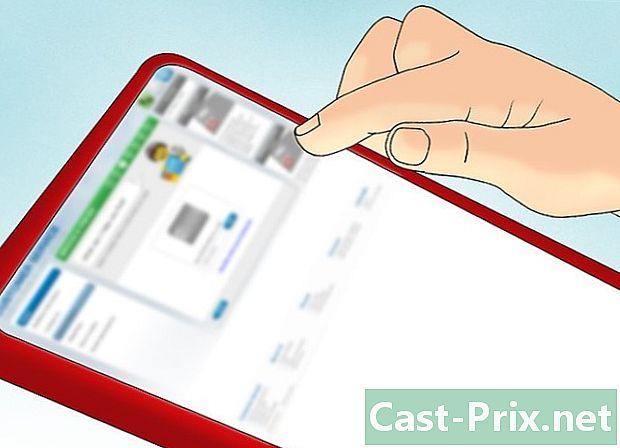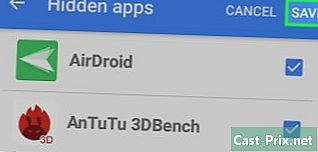Sådan downloades Kindle-bøger på en iPad
Forfatter:
Randy Alexander
Oprettelsesdato:
2 April 2021
Opdateringsdato:
16 Kan 2024

Indhold
- etaper
- Del 1 Installer Kindle-appen
- Del 2 Download tidligere køb
- Del 3 Køb nyt Kindle-indhold med iPad
- Del 4 Tilføjelse af ikke-Kindle-indhold til Kindle-appen
- Del 5 Læs Kindle Books
- Del 6 Hvad skal man gøre, hvis køb ikke vises i appen
Kindle-appen på din iPad giver dig adgang til hele Amazon Kindle-biblioteket uden at skulle skifte enheder. Du kan bruge det til at læse de bøger, du har købt, men også til at anskaffe nye bøger i Amazon Store, der er tilgængelige fra Safari. Dine køb vises direkte i appen. Du kan endda overføre forskellige typer filer fra din computer til din applikation til læsning overalt.
etaper
Del 1 Installer Kindle-appen
-

Åbn App Store. Tryk på app store-ikonet på din iPad's startskærm. -

Se efter Kindle-appen. Skriv "Kindle" i søgefeltet i øverste rude i App Store-interface og tryk på knappen søg. -
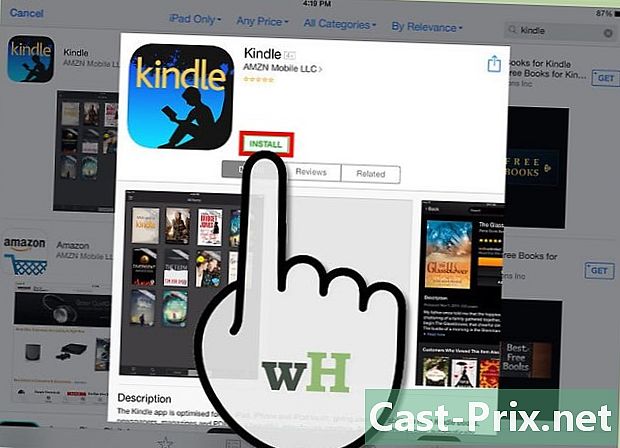
Installer iPad-versionen af Kindle-appen.- Vælg iPad-versionen af Kindle-appen.
- Tryk på knappen get ved siden af Kindle-appen, der vises i søgeresultaterne.
- Tryk på knappen installere.
- Indtast dit Apple ID, og tryk på knappen OK at installere applikationen.
Del 2 Download tidligere køb
-
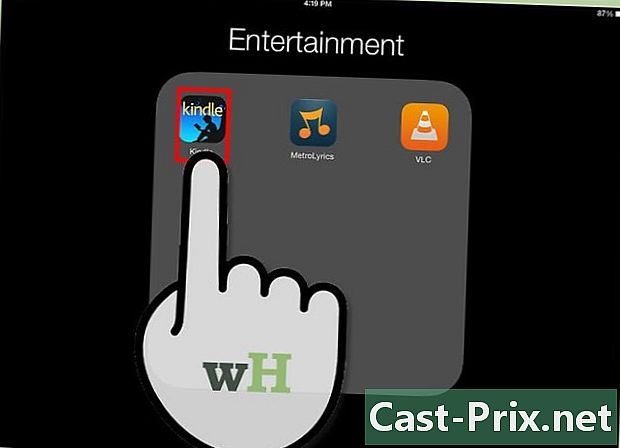
Åbn Kindle-appen. Tryk på Kindle-applikationsikonet, der vises på din iPads startskærm. Dette ikon vises automatisk efter afslutningen af downloadet. -
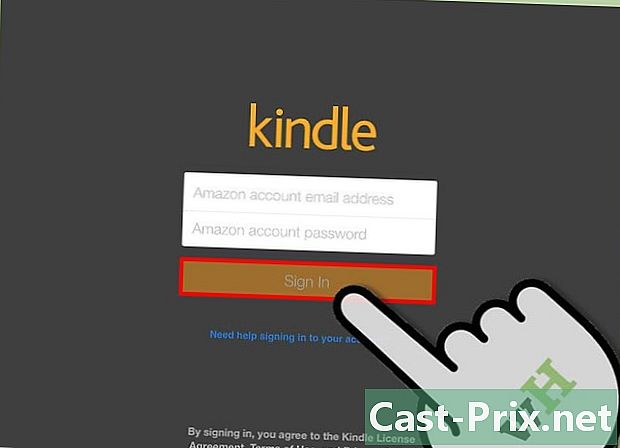
Registrer din iPad på din Amazon-konto. Indtast dit brugernavn og din adgangskode, og tryk på knappen Log in. -

Tryk Cloud øverst på skærmen. Alle køb, der er knyttet til din konto, vises.- Hvis du endnu ikke har foretaget nogen køb, vises der intet.
- Klik her for at lære, hvordan du bruger Amazon Kindle.
- Klik her for instruktioner om tilføjelse af dokumenter, der ikke er fra Kindle Store.
-
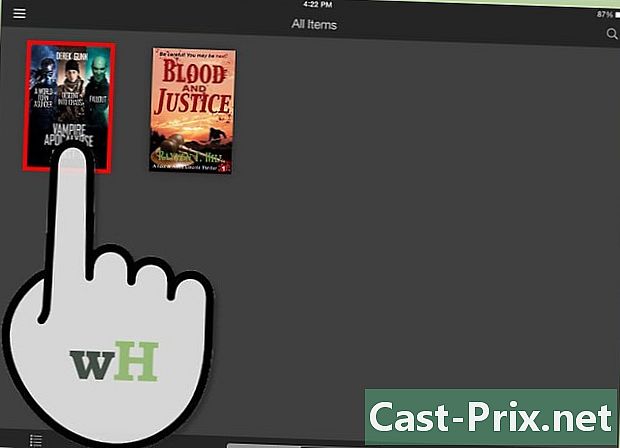
Tryk på bogomslaget for at downloade det til din iPad. Du kan se alle Kindle-bøger, der er downloadet under fanen apparat.
Del 3 Køb nyt Kindle-indhold med iPad
-
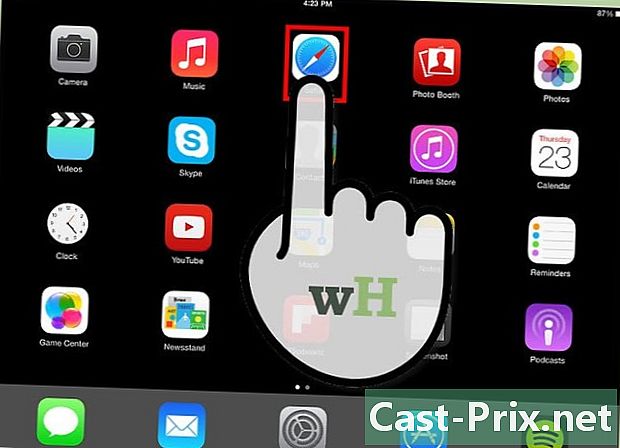
Start Safari-browseren på din iPad. Du kan ikke købe indhold via Kindle-appen på grund af Apple Store-begrænsninger. Du skal i stedet gå gennem Amazon-webstedet. Tryk på Safari-ikonet på startskærmen på din iPad. -
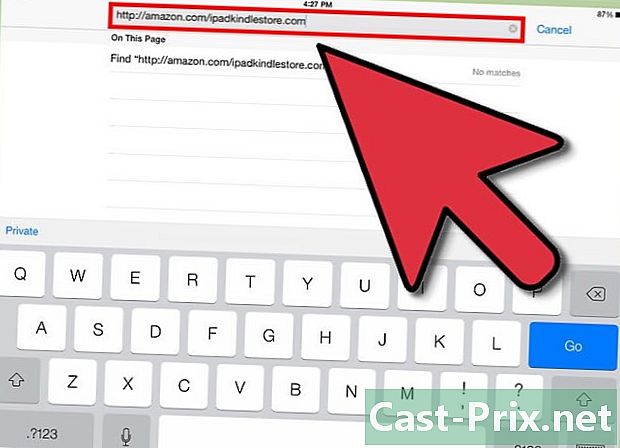
Gå til Kindle Store. Indtast amazon.com/ipadkindlestore i adresselinjen, tryk derefter på adgang.- Du skal trykke på adresselinjen for at indtaste e.
-
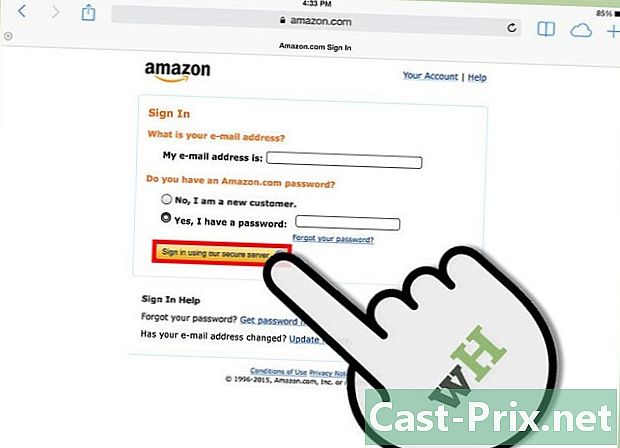
Log ind på din Amazon-konto, hvis du bliver bedt om det. Indtast dine Amazon-kontooplysninger (adresse og adgangskode), og tryk på Fortsæt (sikker server).- Hvis du allerede er logget ind, bliver du automatisk omdirigeret til Kindle Store-hjemmesiden.
-
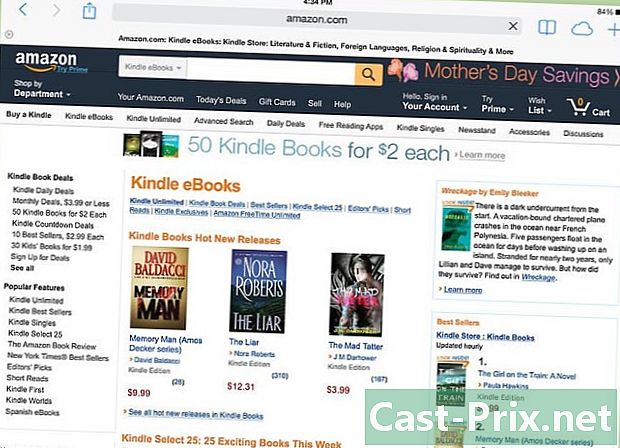
Kig efter Kindle Books. Du kan søge efter titler, forfattere eller nøgleord ved hjælp af søgefeltet over skærmen. Du kan også søge efter bøger baseret på de mest købte bøger eller bestsælgere og mere.- For mere information om et produkt skal du trykke på dets titel, og siden "Produktdetaljer" vises.
-
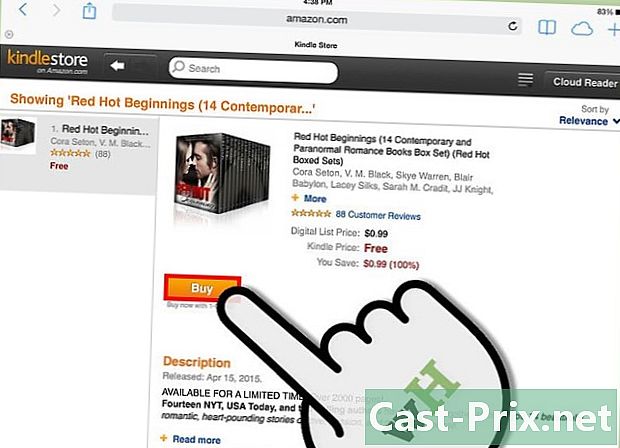
Køb bogen. Fra siden "Produktoplysninger" skal du trykke på køb. Bogen downloades automatisk til din Kindle-applikation, og du omdirigeres til dit bibliotek. Når du har downloadet bogen til din enhed, er den tilgængelig til enhver tid at læse.- Alle dine køb er gemt på din konto, og du har mulighed for at downloade dem på dine forskellige enheder.
- På den anden side, hvis du vil læse et uddrag fra bogen, kan du trykke på Modtag et uddrag. Et uddrag af bogen vil blive downloadet til din applikation, hvor du kan læse den og beslutte, om du vil købe bogen.
-
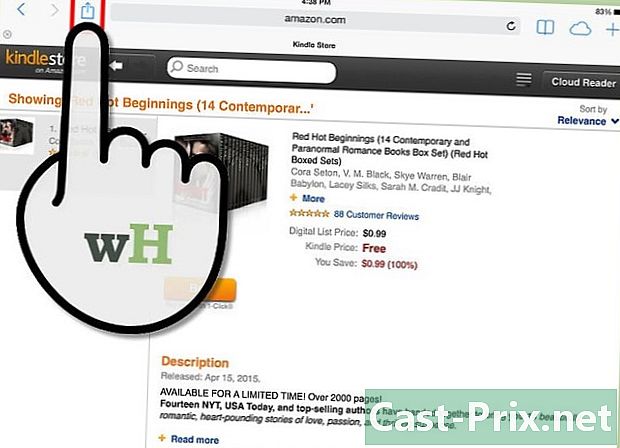
Opret et Kindle Store-ikon på din startskærm (valgfrit). Dette ikon giver dig direkte adgang til Kindle Store i fremtiden.- Se efter knappen andel i Safari-menulinjen. Knappen ligner en lille kasse med en pil, der kommer ud.
- I menuen, der vises, skal du vælge Kindle Store-ikonet for at føje det til din iPads startskærm.
- Tryk På startskærmen.
- Du skal nu have et Kindle Store-ikon på din startskærm.
- Tryk på dette ikon på startskærmen for at få adgang til Kindle Store.
Del 4 Tilføjelse af ikke-Kindle-indhold til Kindle-appen
-
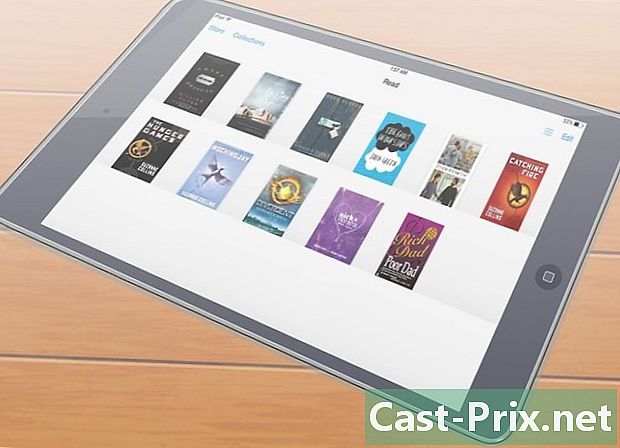
Ved, hvilke filer der kan overføres. Ud over bøger, der er købt fra Amazon, kan du bruge din Kindle-applikation til at læse en lang række andre formater, der er tilgængelige på din computer. Følgende filtyper understøttes:- dokumentfiler (.DOC, .DOCX, .PDF, .TXT, .RTF)
- billedfiler (.JPEG, .JPG, .GIF, .PNG, .BMP)
- e-bøger (kun .MOBI)
-

Download og installer overførselssoftwaren på din computer. Amazon tilbyder overførselssoftware med mulighed for hurtigt at sende alle filer, der understøttes af Kindle-applikationen, til din iPad. Disse programmer er tilgængelige til Windows-maskiner og Mac-computere.- PC-versionen kan downloades på adressen amazon.com/gp/tokindle/pc
- Mac-versionen kan på sin side downloades til adressen amazon.com/gp/tokindle/mac
-

Overfør kompatible dokumenter til din Kindle-applikation. Der er tre måder at overføre filer på, når softwaren er installeret. Metoderne er de samme for pc'er og Mac'er.- Højreklik (Ctrl-klik på Mac) på filen (e) og vælg Send til. Vælg din iPad fra listen over enheder, der vises.
- Åbn appen at tænde og træk og slip de filer, du vil overføre. Vælg din iPad fra listen over tilgængelige enheder.
- Udskriv et dokument, og vælg "at Kindle" som printeren. Et nyt vindue vises og giver dig mulighed for at vælge destinationsenheden.
Del 5 Læs Kindle Books
-
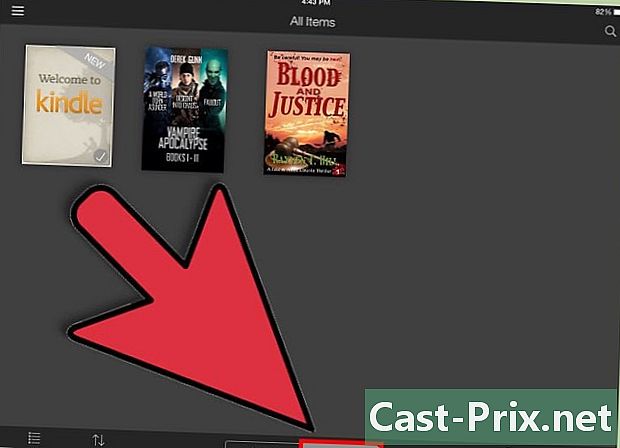
Vælg apparat i Kindle-appen. Alle de bøger, der er downloadet på din iPad, vises. -
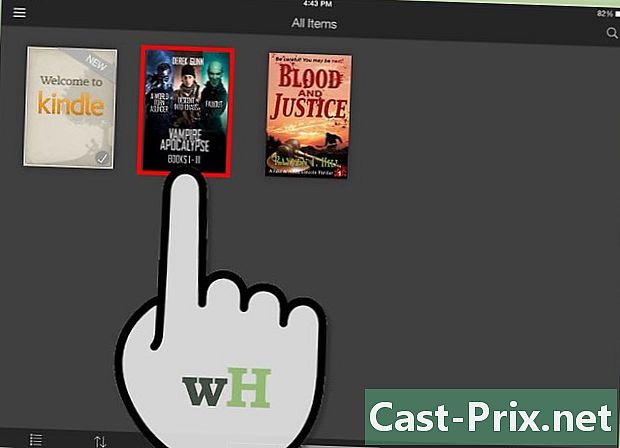
Tryk på den bog, du vil læse. Tryk på bogomslaget for at åbne det og begynde at læse det. -

Brug Kindle-brugervejledningen til at lære mere om appen. Din Kindle-applikation udvikler sig konstant for at forbedre dens muligheder og funktioner. Lær hvordan du bruger det bedre ved at trykke på Kindle-ikonet og derefter vælge apparat. Se efter guideikonet, og tryk derefter på det for at åbne det.
Del 6 Hvad skal man gøre, hvis køb ikke vises i appen
-

Sørg for, at din iPad er tilsluttet internettet. Du har brug for en internetforbindelse for at modtage dine køb. -

Synkroniser manuelt dit bibliotek. Hvis dine køb ikke vises i din app, skal du manuelt synkronisere dit bibliotek med din købshistorik.- Tryk på knappen Sync på hovedskærmen i din Kindle-applikation.
-
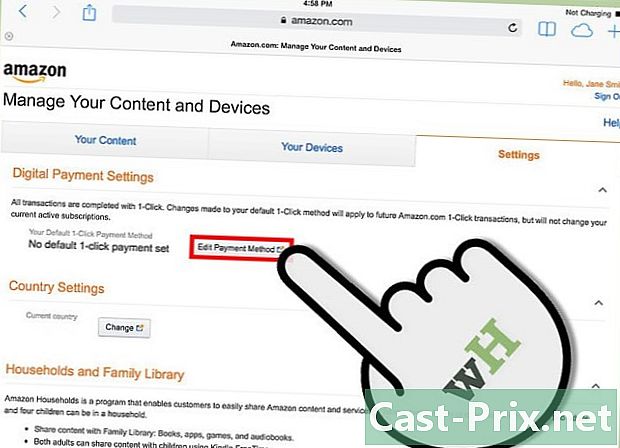
Kontroller dine betalingsindstillinger. Dine betalingsindstillinger med 1 klik skal være gyldige for, at købte Kindle-bøger er tilgængelige på din iPad.- Gå til siden "Kindle Payment Settings" på Amazon-webstedet.
- Tryk på fanen indstillinger.
- Kontroller dine betalingsindstillinger, og korriger eventuelle fejl. Glem ikke at kontrollere alle dine oplysninger dobbelt.